Win10复制粘贴失灵?快速解决方案在这里!
作者:佚名 来源:未知 时间:2024-12-06
当Windows 10系统的复制粘贴功能失效时,这无疑会给用户的日常操作带来极大的不便。复制粘贴是操作系统中一项基本且常用的功能,用于快速传输文本、图片或其他数据。当这一功能出现问题时,用户可能会感到困惑和焦虑。不过,不用担心,以下将介绍一系列解决Win10系统复制粘贴功能失效的详细方法,帮助您快速恢复这一重要功能。

1. 检查剪贴板状态
首先,确认剪贴板是否被其他程序占用或损坏。剪贴板是系统中一个临时存储数据的区域,如果它被占用或出现故障,复制粘贴功能就可能失效。您可以尝试清空剪贴板,方法是按Win+R组合键打开运行窗口,输入`clip`并按回车,这样可以清空剪贴板的内容。然后,重新尝试复制和粘贴文件,看问题是否得到解决。
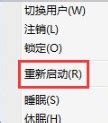
2. 重启资源管理器
有时,资源管理器的问题可能导致文件复制粘贴失败。资源管理器是Windows中的一个核心组件,负责管理桌面和文件管理。您可以通过以下步骤重启资源管理器:

在任务栏上点击右键,选择“任务管理器”。
在任务管理器窗口中,找到并选择“Windows 资源管理器”。
右键点击“Windows 资源管理器”,选择“重新启动”。
重启资源管理器后,再次尝试复制粘贴操作,看是否恢复正常。
3. 检查剪贴板历史记录设置
Windows 10系统提供了剪贴板历史记录功能,可以记录多个复制的项目,方便用户随时粘贴。如果这一功能被禁用,可能会影响复制粘贴的正常使用。您可以按照以下步骤检查剪贴板历史记录的设置:
打开“设置”应用程序,选择“系统”。
在系统窗口中,点击“剪贴板”选项。
确保“剪贴板历史记录”开关处于打开状态。
4. 禁用第三方软件冲突
某些第三方软件可能会干扰文件复制粘贴功能。这些软件可能会占用剪贴板资源,或者与系统的复制粘贴机制发生冲突。您可以尝试在安全模式下启动计算机,以排除这种情况。
按Win键或点击左下角的“开始菜单”,在打开的菜单项中找到“电源”。
按住键盘的Shift键,然后点击“重启”。
在选择一个选项窗口中,点击“疑难解答”。
点击“高级选项”,然后选择“启动设置(更改Windows启动行为)”。
在启动设置界面,点击“重启”按钮。
再次重启后,按数字键4即可进入安全模式。
在安全模式下,尝试复制粘贴文件,如果功能恢复正常,那么可能是某个安装的第三方软件引起的问题。您可以逐一卸载最近安装的软件,以确定是哪个软件导致了冲突。
5. 运行系统文件检查器(SFC)
系统文件损坏也可能导致文件复制粘贴问题。SFC(系统文件检查器)是一个内置工具,用于扫描和修复受保护的系统文件。您可以通过以下步骤运行SFC扫描:
以管理员身份打开命令提示符。
输入`sfc /scannow`命令并按回车执行。
SFC将扫描所有受保护系统文件的完整性,并尽可能修复有问题的文件。这一过程可能需要一些时间,请耐心等待。
6. 重建系统图标缓存
有时,系统图标缓存文件损坏也可能导致文件复制粘贴问题。您可以通过以下步骤重建系统图标缓存:
以管理员身份打开命令提示符。
输入以下命令并按回车键运行:`taskkill /IM explorer.exe /F`。
然后输入`CD /d %userprofile%\AppData\Local`并按回车。
这一步骤将结束资源管理器进程,并定位到存放图标缓存的文件夹。重启计算机后,系统将重新生成图标缓存文件。
7. 更新系统和驱动程序
确保您的Windows系统和相关驱动程序都是最新版本。系统更新通常包含对已知问题的修复和改进,可以帮助解决复制粘贴功能失效的问题。您可以按照以下步骤更新系统和驱动程序:
打开“设置”应用程序,选择“更新和安全”。
在更新和安全窗口中,点击“Windows更新”和“检查更新”按钮。
系统将检查可用的更新,并提示您安装。安装更新后,重启计算机以确保所有更改生效。
8. 检查键盘快捷键设置
有时,键盘快捷键问题也可能导致复制粘贴功能失效。您可以检查键盘快捷键的设置,确保剪切、复制和粘贴功能已启用。
打开“设置”应用程序,选择“设备”。
在设备窗口中,选择“键盘”。
确保启用了剪切、复制和粘贴功能。
9. 检查剪贴簿查看器服务
剪贴簿查看器服务是管理剪贴板内容的系统服务。如果这一服务被禁用或停止,可能会影响复制粘贴功能。您可以按照以下步骤检查剪贴簿查看器服务的状态:
按Win+R组合键打开运行窗口,输入`services.msc`并点击确定。
在服务列表中找到“剪贴簿查看器”服务。
确保其状态为“正在运行”。
如果服务未运行,您可以右键点击服务,选择“启动”来启动它。
10. 检查恶意软件感染
有时,恶意软件也可能导致复制粘贴功能失效。这些恶意软件可能会占用系统资源,干扰正常的操作。建议您定期运行杀毒软件进行扫描,并确保计算机的安全。
通过以上方法,您应该能够解决Windows 10系统复制粘贴功能失效的问题。如果问题仍然存在,建议联系专业技术支持人员进行进一步检查和修复。复制粘贴功能是操作系统中不可或缺的一部分,希望这篇文章能够帮助您快速恢复这一重要功能,提高工作效率。
- 上一篇: 如何在淘宝上找到拍照识别的图片?
- 下一篇: 广东中考成绩查询方法详解
































